win10系統(tǒng)設置圖片密碼的方法
win10系統(tǒng)是一款簡單實用的電腦操作系統(tǒng),這款系統(tǒng)在以往版本的基礎上進行了更新升級,增添了更多的功能,而且在安全性方面也做了很大的改進,使用起來非常方便。我們在操作電腦系統(tǒng)的過程中,總是會在電腦上保存一些重要的文件。為了保護這些文件,很多小伙伴會給電腦設置密碼,而圖片密碼是很常用的一種登錄密碼,并且操作起來也很簡單。但是很多小伙伴都不知道怎么設置圖片密碼,所以接下來小編就給大家詳細介紹一下win10系統(tǒng)設置圖片密碼的具體操作方法,有需要的朋友可以看一看。

1.首先在電腦桌面的左下角找到開始圖標按鈕,我們點擊該按鈕就可以打開開始菜單窗口。
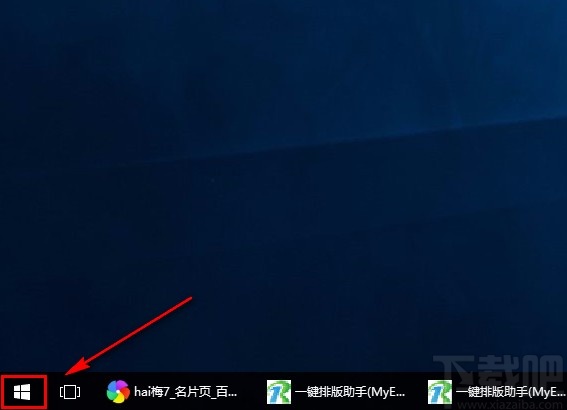
2.接著在開始菜單左側找到“設置”按鈕,我們點擊該按鈕就能夠打開設置頁面,如下圖所示。
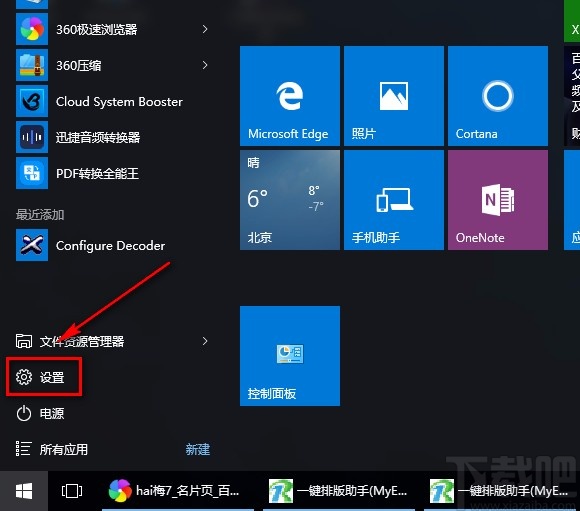
3.打開設置頁面后,我們在頁面上找到“賬戶”選項,點擊該選項就能進入到賬戶頁面。
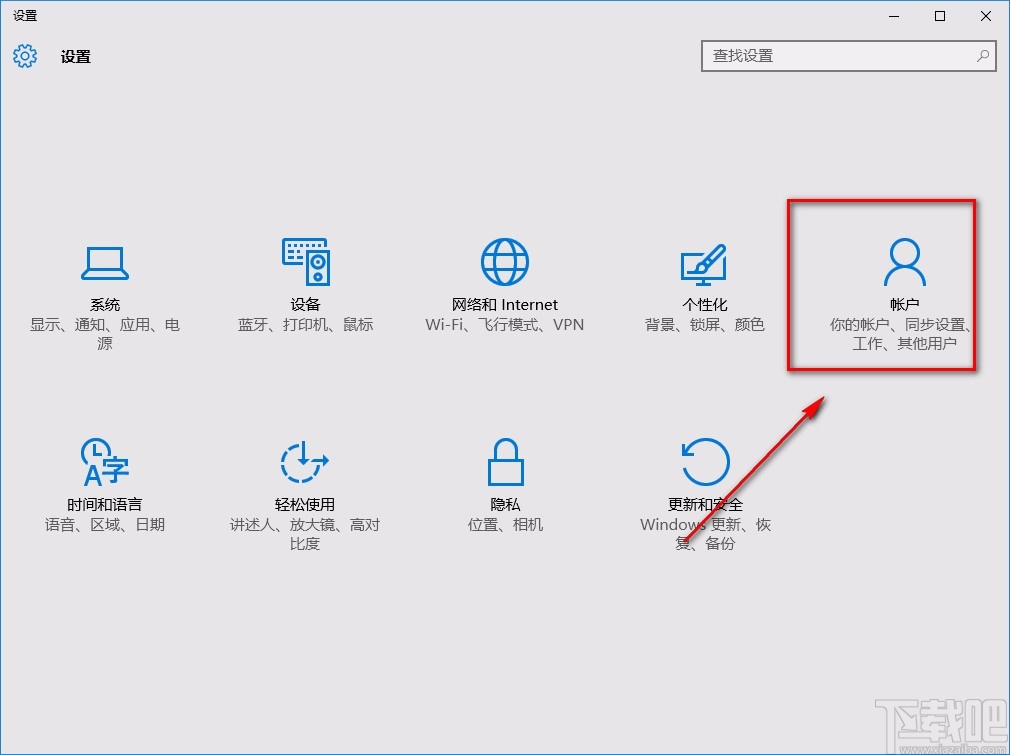
4.然后在賬戶頁面中,我們在頁面上找到“圖片密碼”選項,該選項下方有一個“添加”按鈕,點擊該按鈕即可。
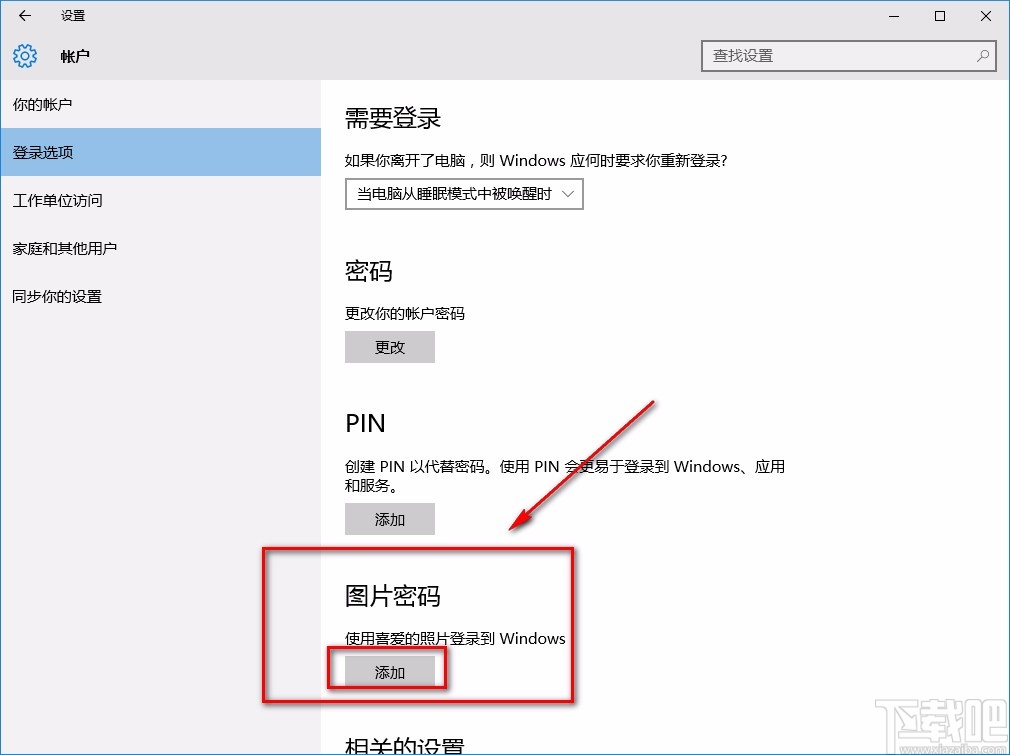
5.緊接著就會進入到密碼創(chuàng)建頁面,我們在頁面上找到創(chuàng)建圖片密碼窗口,在窗口中的文本框中輸入以前為用戶設置的賬戶密碼,再點擊窗口右下角的“確定”按鈕就可以了。
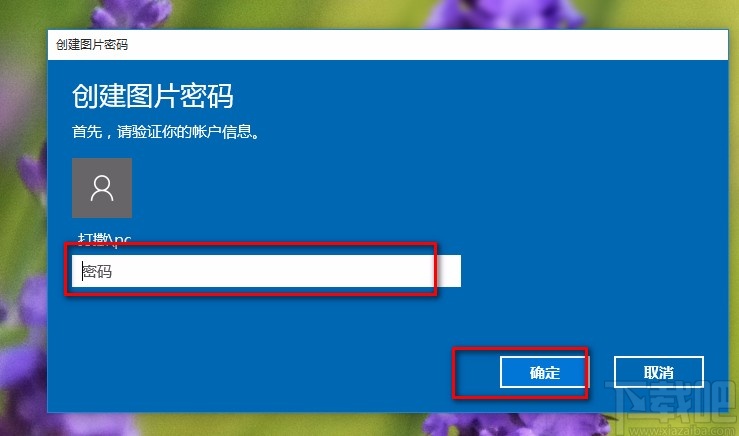
6.接下來我們在界面左側找到“選擇圖片”按鈕,點擊該按鈕,界面上就會出現(xiàn)一個文件添加頁面。
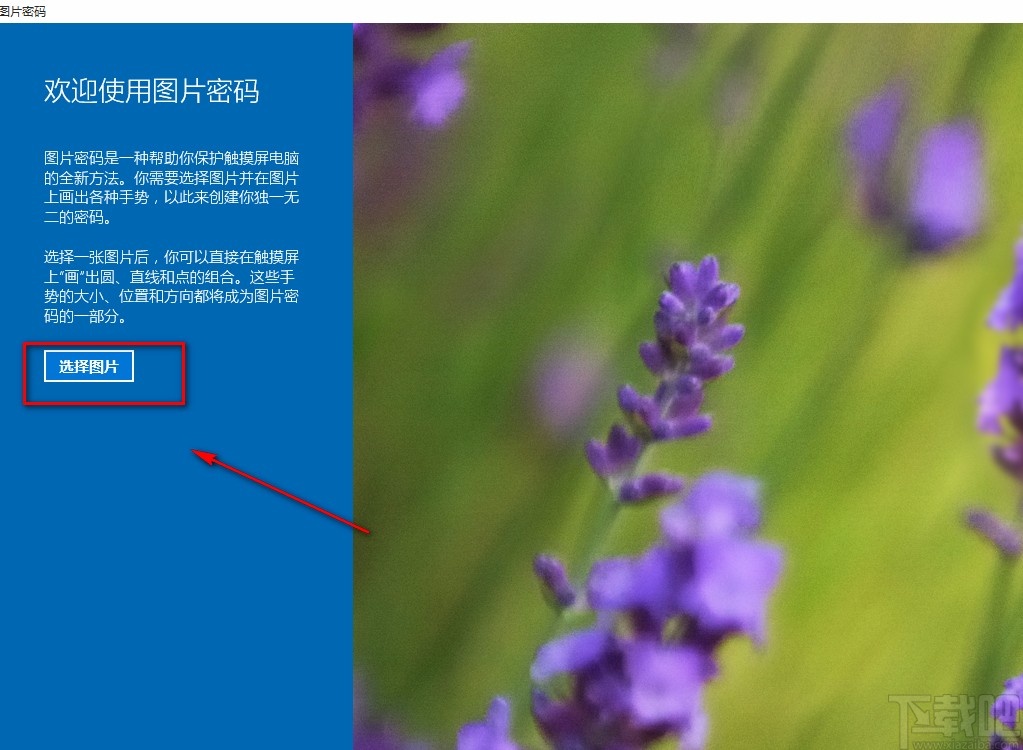
7.在文件添加頁面中,我們在頁面上將需要作為密碼的圖片選中,再點擊頁面右下角的“打開”按鈕就可以了。
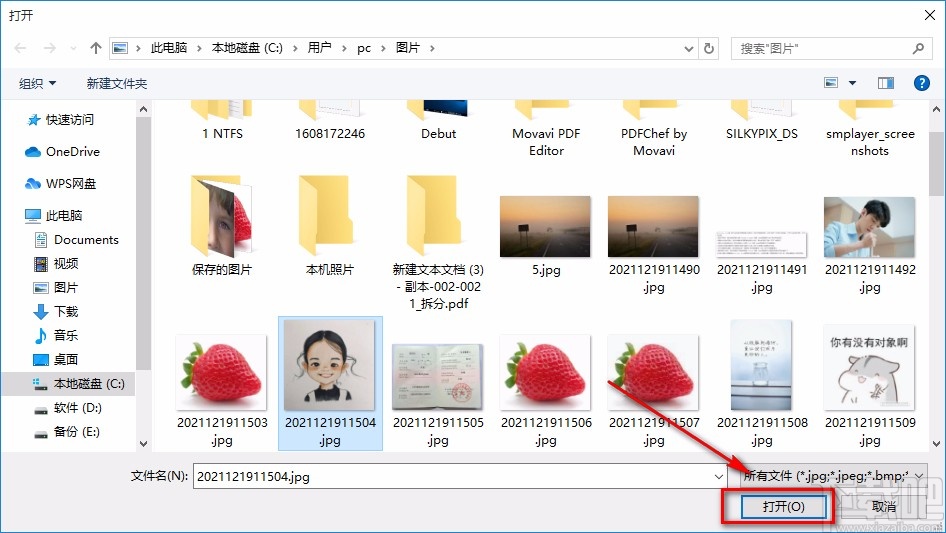
8.隨后在界面左側找到“使用此圖片”按鈕,我們點擊該按鈕就可以進行接下來的操作步驟。
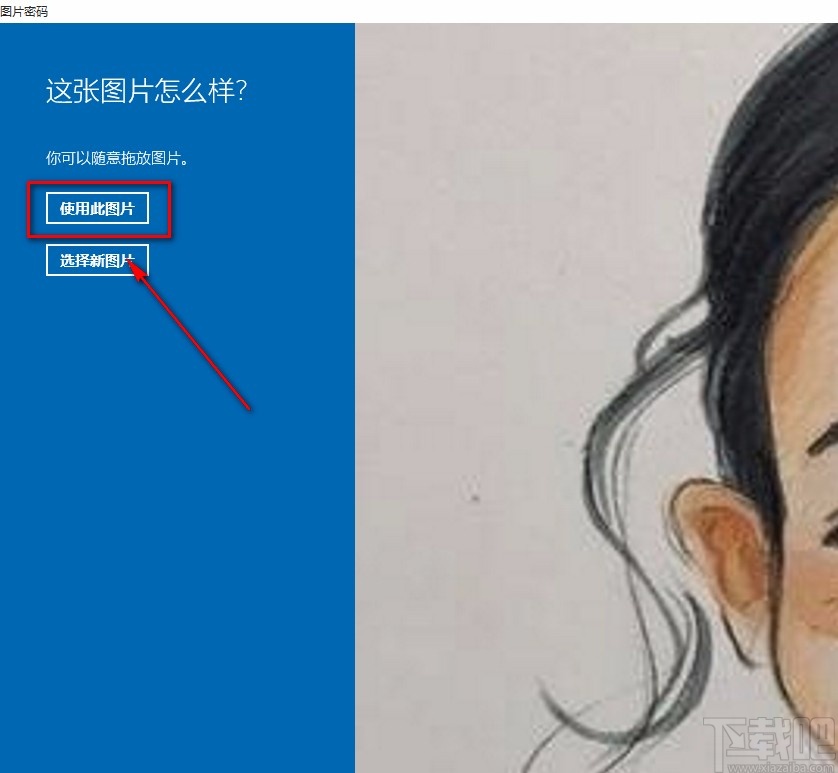
9.之后在界面左側就可以看到“設置你的手勢”選項,我們按照其下方的提示,在圖片上用鼠標點擊三次,我們需要記住三次點擊的位置以及順序。
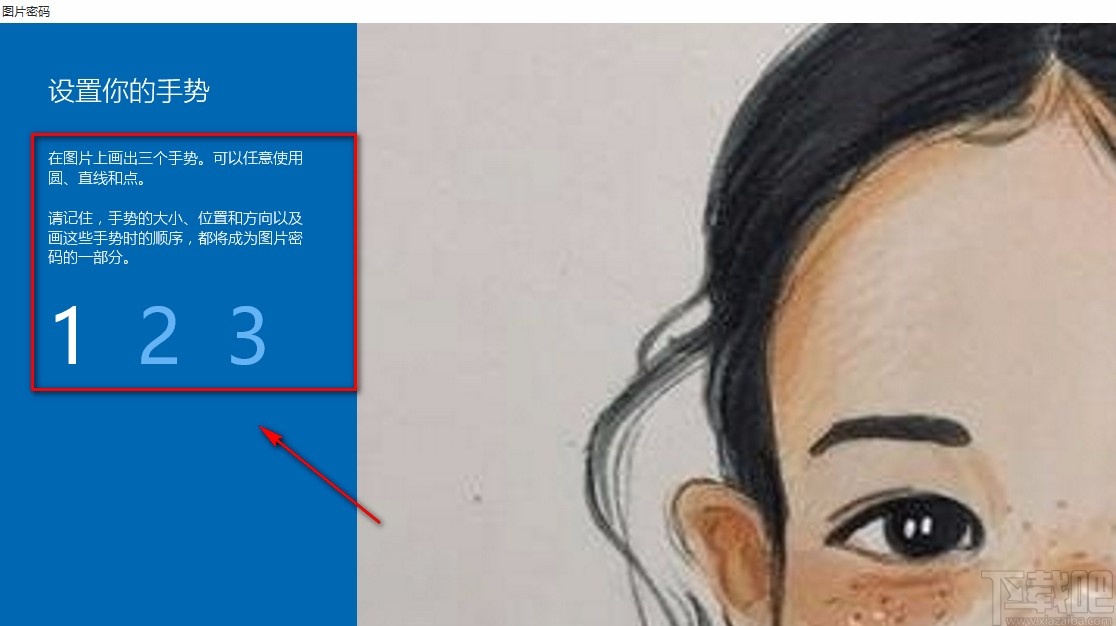
10.最后再按照第9步的方法確認一次,就可以看到密碼創(chuàng)建成功的提示,如下圖所示,這就表示成功設置好圖片密碼了。

以上就是小編給大家整理的win10系統(tǒng)設置圖片密碼的具體操作方法,方法簡單易懂,有需要的朋友可以看一看,希望這篇教程對大家有所幫助。
相關文章:
1. Win10系統(tǒng)應用商店圖標丟失怎么辦?2. win10系統(tǒng)的控制面板在哪里?3. Win10系統(tǒng)出現(xiàn)ntkrnlmp.exe藍屏如何解決?4. Win10系統(tǒng)如何選中多個不連續(xù)文件?快速選中多個文件的方法5. Win10系統(tǒng)電腦健康狀況檢查不通過如何解決?6. Win10系統(tǒng)Office激活提示錯誤0x80041023怎么解決?7. Win10系統(tǒng)Windows Media Player無法加載字幕怎么辦?8. Win10系統(tǒng)網(wǎng)絡故障診斷功能在哪里?怎么打開網(wǎng)絡故障診斷?9. WIN10系統(tǒng)桌面圖標右下角的小盾牌圖標怎么去掉10. Win10系統(tǒng)如何開啟Aero透明效果?Win10任務欄啟用透明效果的方法

 網(wǎng)公網(wǎng)安備
網(wǎng)公網(wǎng)安備